Transformer votre Raspberry Pi en un serveur NAS personnel
Nombreux sont ceux qui acquièrent un Raspberry Pi pour en faire une console de jeux rétro DIY ou un centre multimédia Kodi. Pourtant, cette petite carte ARM à 25€ recèle bien d’autres talents. Saviez-vous que vous pouvez la convertir en un véritable serveur NAS (Network Attached Storage) sous Linux ?
Grâce à Open Media Vault, nous allons vous guider pas à pas pour métamorphoser votre Raspberry Pi en un périphérique de stockage réseau propulsé par Rasbian, avec prise en charge du stockage USB, du partage de fichiers compatible Windows et même la possibilité d’y installer Plex !
Préparatifs nécessaires
La transformation d’un Raspberry Pi 2 ou 3 en un NAS sous Debian est plus simple qu’il n’y paraît. Commencez par télécharger la dernière image d’Open Media Vault sur votre ordinateur. Ensuite, procurez-vous l’outil de gravure Etcher pour carte SD/USB. Insérez votre carte Micro SD dans le lecteur de votre PC et lancez Etcher.
Cliquez sur « Sélectionner une image » et indiquez l’emplacement de l’image Open Media Vault que vous venez de télécharger. Puis, dans « Sélectionner un lecteur », choisissez votre carte Micro SD. Une fois les deux éléments sélectionnés, cliquez sur « Flash! » pour lancer le processus.
Une fois le flashage terminé, retirez la carte SD, insérez-la dans votre Raspberry Pi et allumez-le. N’oubliez pas de brancher un câble Ethernet pour que votre Pi puisse accéder au réseau.
Remarque: Vous souhaitez utiliser le Wi-Fi pour votre OMV ? Connectez-vous d’abord via Ethernet, puis configurez le réseau sans fil plus tard dans les paramètres.
Premier démarrage et configuration
Open Media Vault pour Raspberry Pi est configuré pour accepter les connexions SSH. Une fois démarré, il affiche l’adresse IP à laquelle vous pouvez vous connecter. Sur votre PC, ouvrez votre navigateur et tapez:
https://votre.adresse.ip
Vous arriverez sur une page de connexion. Entrez « admin » comme identifiant et « openmediavault » comme mot de passe.
Paramétrage de l’utilisateur
Open Media Vault est prêt à l’emploi mais nécessite une petite configuration pour être utilisé pleinement. Dans l’interface, sélectionnez « Utilisateur », puis cliquez sur le bouton « + Ajouter » pour créer un nouvel utilisateur.
Dans la section « Nom », entrez un nom d’utilisateur en minuscules, ajoutez une adresse email si vous le souhaitez et choisissez un mot de passe. Dans la même fenêtre, cliquez sur l’onglet « Groupes ». Pour gagner du temps, attribuez l’utilisateur à tous les groupes qui vous semblent pertinents.
Par exemple, pour un accès Samba, ajoutez l’utilisateur au groupe Samba. En cas de doute, sélectionnez tous les groupes qui vous semblent nécessaires, ou même tous, à l’exception du groupe root.
Enfin, sous « Shell », remplacez « /bin/dash » par « /bin/bash ».
Remarque: Le SSH devrait être activé par défaut. Si ce n’est pas le cas, cliquez sur « SSH » dans la barre latérale et activez-le.
Configuration du stockage USB
Le Raspberry Pi fonctionne sur la carte SD, qui n’offre pas un grand espace de stockage. Pour remédier à cela, branchez un disque dur USB (ou une clé USB) sur le port USB du Pi.
Une fois branché, allez dans « Systèmes de fichiers », sélectionnez le disque dans l’interface et cliquez sur « Monter ».
OMV (et Debian) prennent en charge NTFS et divers systèmes de fichiers Linux, vous ne devriez donc pas avoir besoin de reformater votre périphérique USB.
Une fois le périphérique USB monté, vous pourrez l’utiliser comme stockage principal dans Open Media Vault. Assurez-vous simplement de créer les dossiers partagés (NFS, FTP, SMB) sur le périphérique USB plutôt que sur la carte SD.
Paramétrage des partages réseau
La dernière étape de la configuration de votre NAS Linux consiste à activer le stockage réseau. Pour des raisons de compatibilité, nous allons configurer un partage Samba. Open Media Vault prend en charge de nombreux autres protocoles de partage.
Dans la barre latérale, cliquez sur « Services », puis « SMB/CIFS ».
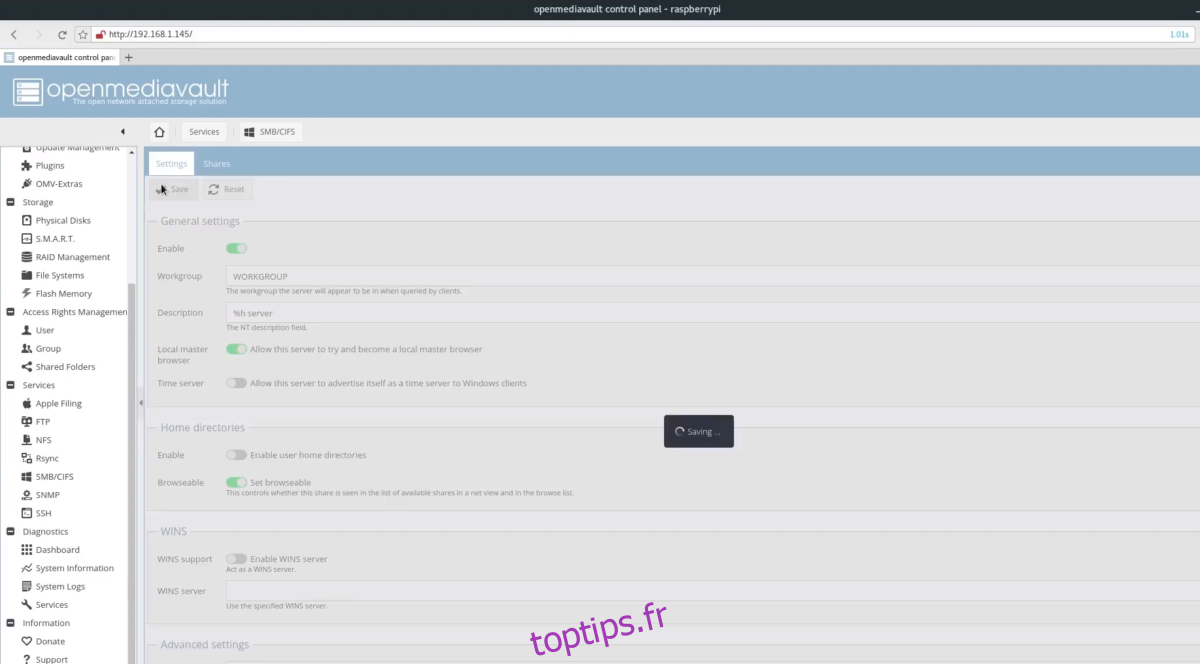
Sur la page SMB/CIFS, cliquez sur « Activer » pour démarrer le service Samba, puis sur l’onglet « Partages » pour paramétrer les dossiers réseau.
Dans l’onglet « Partages », cliquez sur « + Ajouter ». Une nouvelle interface s’ouvre. Cliquez sur le « + » pour accéder à l’interface « Ajouter un dossier partagé ».
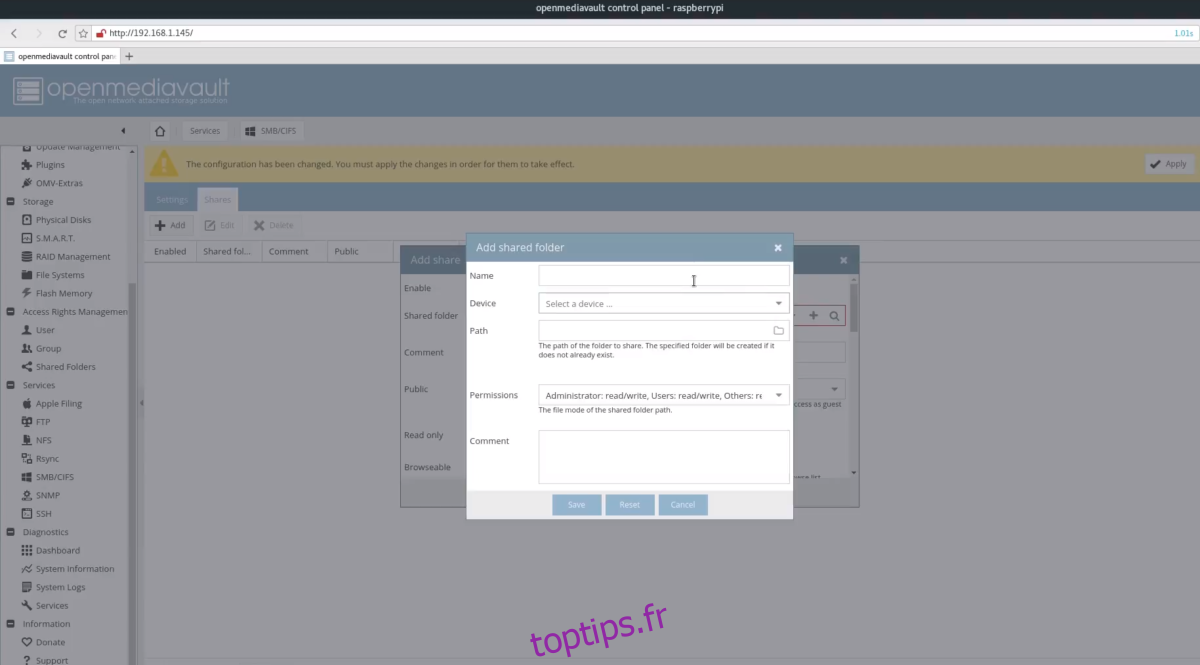
Sélectionnez le périphérique USB que vous avez connecté précédemment dans le menu déroulant « Périphérique ».
Si vous avez déjà un dossier que vous souhaitez utiliser, indiquez son emplacement dans la section « Chemin ». Sinon, entrez le nom du nouveau dossier, et OMV le créera automatiquement.
Modifiez les autorisations du dossier partagé en allant dans « Permissions ». Faites défiler vers le bas et sélectionnez « Tout le monde: lecture/écriture ».
Cliquez sur « Enregistrer » pour valider le partage.
Accéder à votre NAS
Pour vous connecter à votre nouveau NAS Linux, voici la marche à suivre:
Sous Windows:
Dans la barre de l’explorateur, tapez quelque chose comme adresse.ip.de.votre.pi pour accéder aux partages sur le réseau.
Sous Linux / Mac:
Ouvrez votre gestionnaire de fichiers et tapez smb://adresse.ip.de.votre.pi pour vous connecter via SMB.